Es gibt viele Berichte von Benutzern, die Probleme beim Herstellen einer Verbindung zu einem drahtlosen Display haben. Dies sollte jedoch kein allzu großes Problem sein, da nur wenige einfache Schritte den Fehler effektiv beheben können.
Benutzer waren mit Verbindungsproblemen mit dem drahtlosen Monitor nicht zufrieden.
Ich verwende ein Asus X99 Deluxe-Motherboard mit integriertem WLAN. Das drahtlose Display, mit dem ich eine Verbindung herstellen möchte, ist ein Samsung UA65JS9000 Smart SUHD. Der Router, mit dem ich die beiden verbinde, ist ein Linksys AC1900 EA6900. Ich stelle sowohl den Fernseher als auch den Computer in dasselbe WLAN-Netzwerk und sehe, dass sie sich gegenseitig erkennen. Ich habe die Netzwerkfreigabe aktiviert und sichergestellt, dass mein Fernseher in den Freigabeoptionen nicht blockiert ist.
Lesen Sie weiter unten über die Lösungen.
Warum mein PC keine Verbindung zu einem drahtlosen Monitor herstellen kann?
1. Installieren Sie den Netzwerktreiber neu
- Starten Gerätemanager. Einfach eingeben Gerätemanager in dem Cortana-Suchfeld und wählen Sie aus den angezeigten Suchergebnissen.
- Suche Netzwerkadapter und erweitern Sie das gleiche.
- Klicken Sie mit der rechten Maustaste auf das Gerät und wählen Sie Deinstallieren.
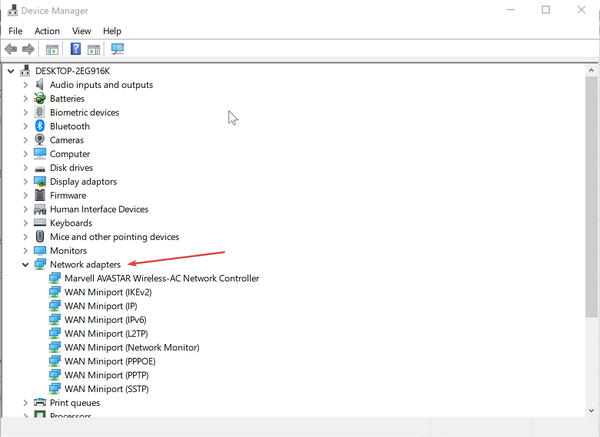
- Wenn es fertig ist, schließen Sie alle geöffneten Fenster und neu starten dein PC.
- Windows installiert das automatisch Netzwerkadaptertreiber Sobald es neu startet.
- Überprüfen Sie, ob das Problem dadurch behoben wird.
2. Aktualisieren Sie Windows
- Klicke auf Start > Rahmen > Update & Sicherheit.
- In dem Windows Update Abschnitt sollte es eine geben Jetzt prüfen Klicken Sie auf die Schaltfläche, um zu überprüfen, ob ein neues Update verfügbar ist.
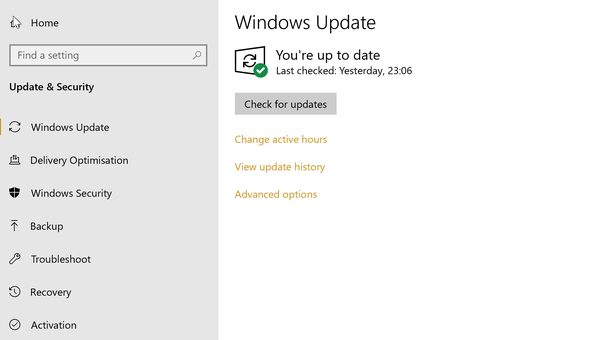
- Wenn Sie sich für die Option zum automatischen Herunterladen entschieden haben, sollten die Updates bereits heruntergeladen worden sein und warten möglicherweise auf Ihre Bestätigung für die Installation. Klicken Sie in diesem Fall auf Jetzt installieren Klicken Sie auf die Schaltfläche und starten Sie Ihren PC neu, wenn Sie dazu aufgefordert werden.
- Überprüfen Sie, ob Sie jetzt eine Verbindung zum drahtlosen Display herstellen können.
3. Führen Sie den Kompatibilitätsmodus aus
- Art Führen Sie Programme aus im Cortana-Suchfeld und auswählen Führen Sie Programme aus, die für die vorherige Windows-Version erstellt wurden.
- Dadurch wird die Fehlerbehebung bei der Programmkompatibilität.
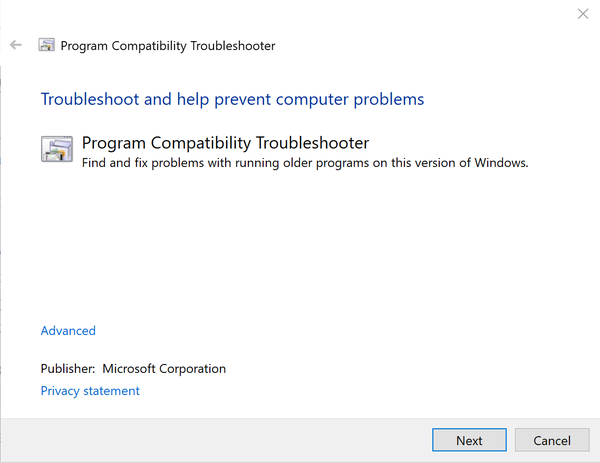
- Klicke auf Nächster Damit der Fehlerbehebungsprozess beginnt.
- Wählen Sie aus der Liste der angezeigten Programme das Programm aus, das für Ihr Programm gilt Displayadapter.
- Befolgen Sie die Anweisungen auf dem Bildschirm.
Am Ende kann gesagt werden, dass Ihre Unfähigkeit, eine Verbindung zu einem drahtlosen Display herzustellen, hauptsächlich auf Treiberprobleme zurückzuführen ist. Daher sollte die Aktualisierung der jeweiligen Treiber die logischste Lösung für Ihr Problem sein. Sie können auch versuchen, ein Rollback auf die vorherige Version von Windows 10 durchzuführen.
VERWANDTE GESCHICHTEN, DIE SIE ÜBERPRÜFEN SOLLTEN:
- Fix: Microsoft Wireless Display Adapter funktioniert unter Windows 10 nicht
- Microsoft Wireless Display Adapter App [Herunterladen und Verwenden]
- Der drahtlose Anzeigeadapter kann nach dem Update auf Windows 10 v1709 keine Verbindung herstellen
- Microsoft Wireless Display Adapter wird für Windows 10-Benutzer aktualisiert
- Anzeige
- Windows 10 beheben
- Kabellos
 Friendoffriends
Friendoffriends
![Beim Herstellen einer Verbindung zum drahtlosen Display ist ein Problem aufgetreten. [EXPERT FIX]](https://friend-of-friends.com/storage/img/images_1/there-was-a-problem-connecting-to-the-wireless-display-[expert-fix].jpg)


